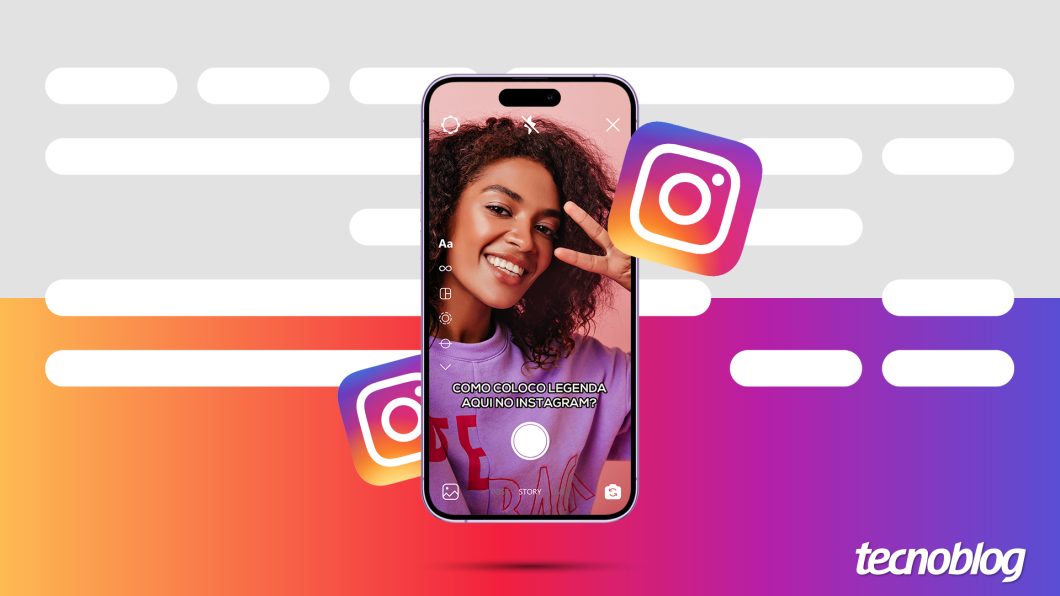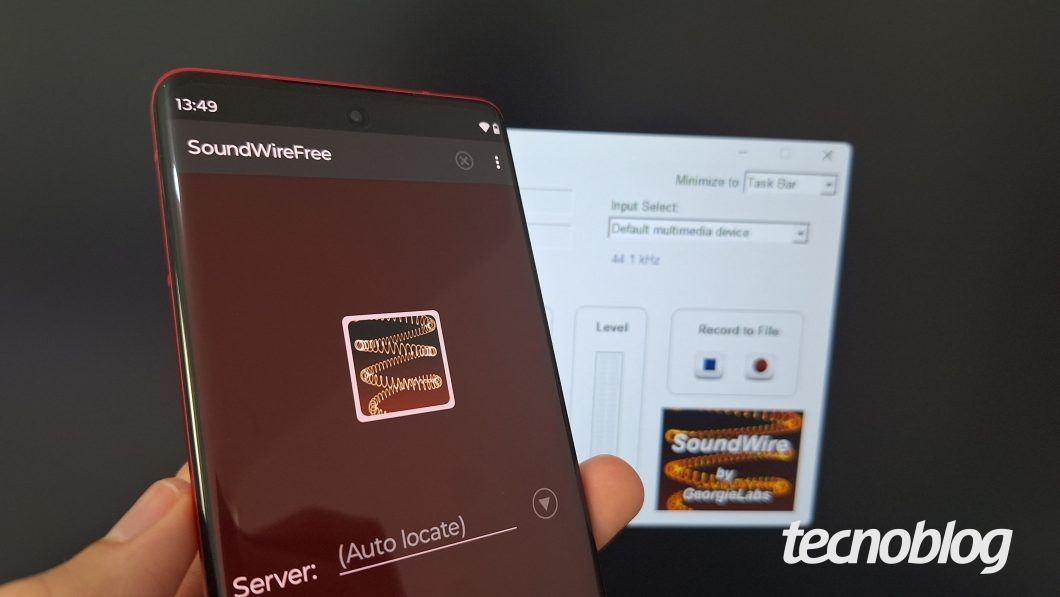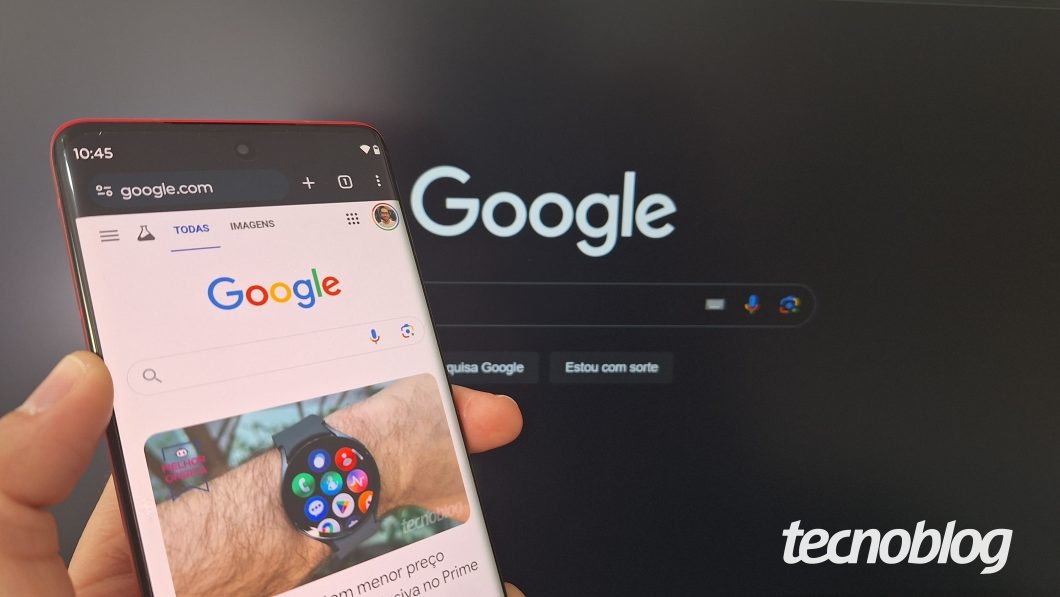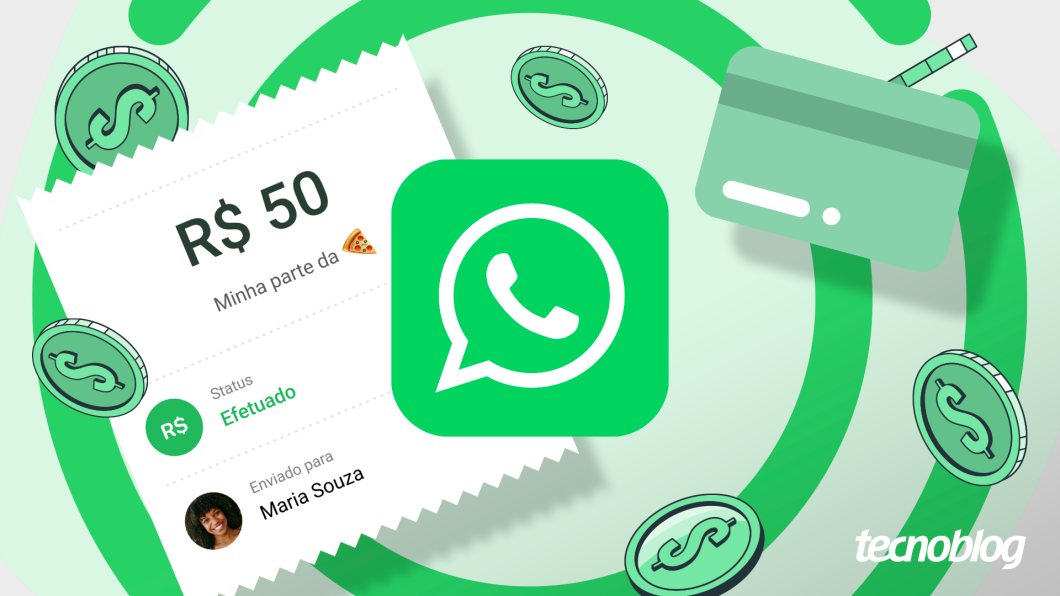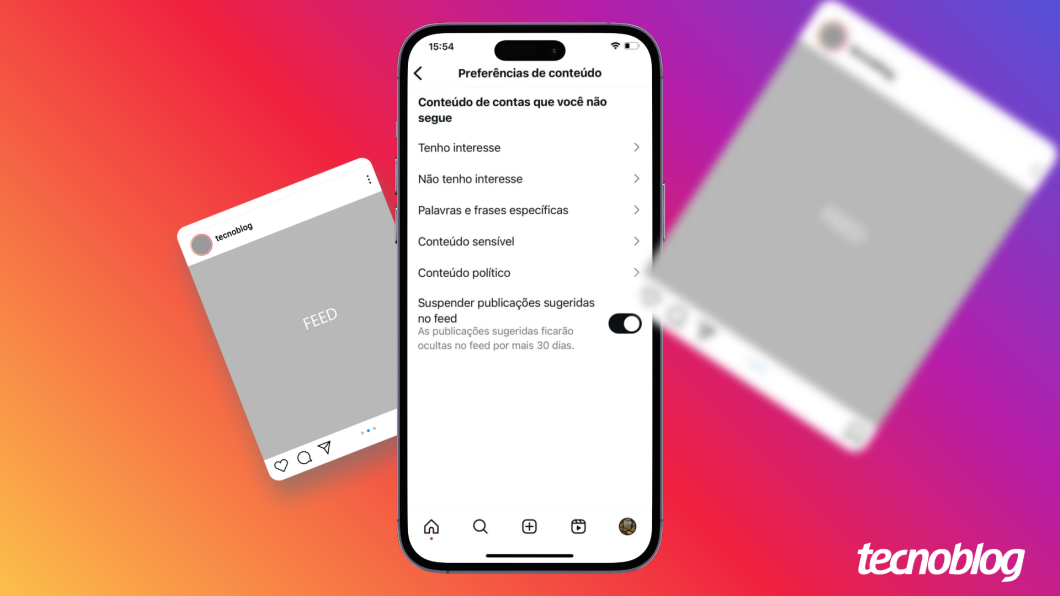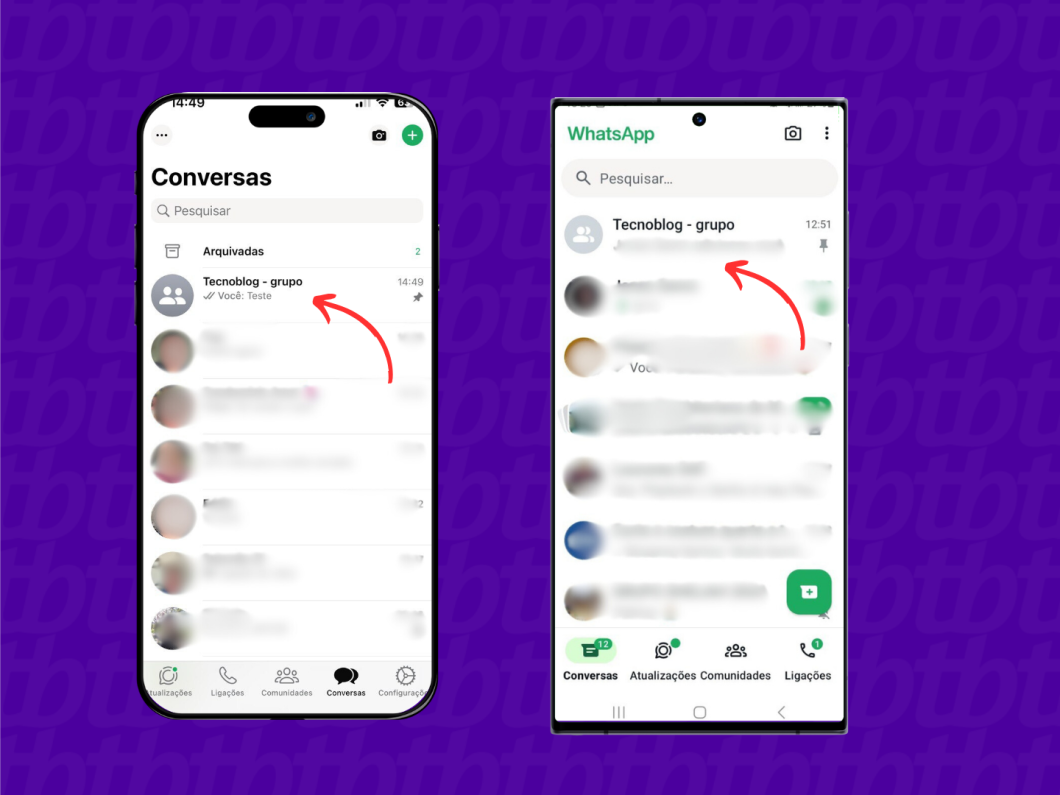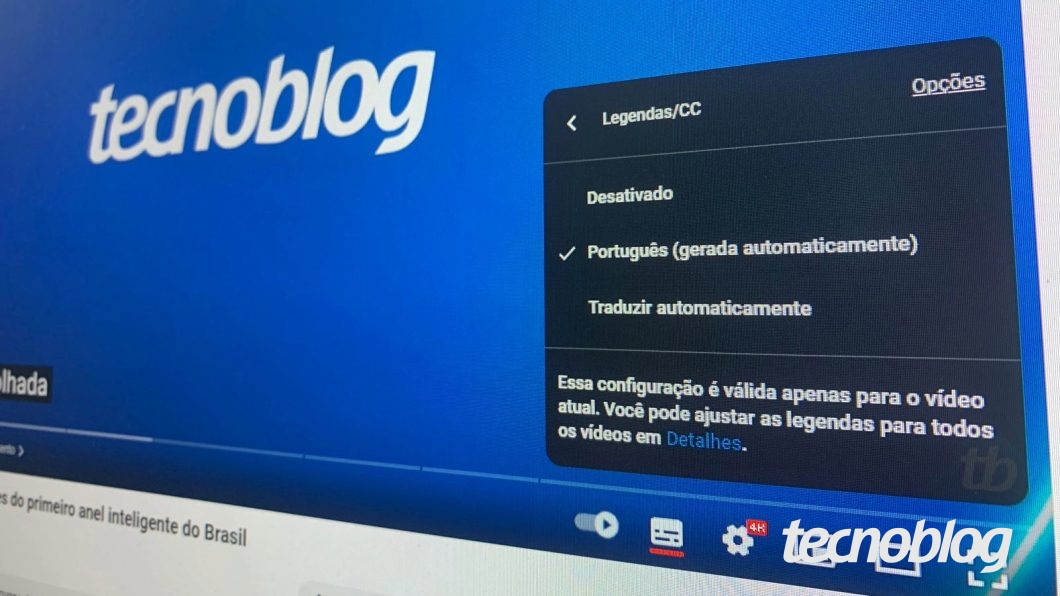Como colocar legenda em reels ou outros vídeos do Instagram
As legendas de vídeos são essenciais para transmitir informações por meio do texto enquanto o áudio do conteúdo está sendo reproduzido. O Instagram oferece ferramentas nativas que permitem adicionar legendas tanto em reels como em outros vídeos do Feed e do Stories.
Existem diferentes maneiras de adicionar legendas aos vídeos no Instagram. É possível fazer isso de forma automática ou manual, usando as ferramentas disponíveis na própria plataforma ou por meio de aplicativos de edição de vídeo, como o CapCut.
Para adicionar legendas automaticamente em vídeos do Reels do Instagram, siga os seguintes passos:
1. Abra o aplicativo do Instagram no celular e toque no ícone “+” para criar uma nova publicação.
2. Selecione a opção “Reel” e escolha o vídeo para ser legendado.
3. Toque em “Linha do Tempo” para encontrar a ferramenta de legendas do Instagram.
4. Selecione a opção “Legendas” para iniciar a transcrição do áudio.
5. Ajuste o texto das legendas automáticas do Instagram de acordo com suas preferências.
6. Revise as legendas na linha do tempo e, em seguida, toque em “Avançar” para publicar o Reel no Instagram.
Caso prefira gerar legendas para vídeos do Instagram pelo aplicativo CapCut, siga os seguintes passos:
1. Abra o aplicativo CapCut no seu smartphone Android ou iPhone e toque na opção “Editar”.
2. Toque em “Expandir” e selecione a opção “Legendas automáticas”.
3. Escolha o vídeo que deseja legendar.
4. Toque na opção “Gerar” para iniciar a transcrição das legendas.
5. Edite e customize as legendas de acordo com suas preferências.
6. Exporte o vídeo legendado para o seu celular e publique-o no Instagram.
Se preferir adicionar legendas manualmente usando a ferramenta de texto do Reels do Instagram, siga estes passos:
1. Abra o aplicativo do Instagram no celular e crie um reel.
2. Escolha o vídeo no qual deseja adicionar a legenda manualmente.
3. Toque na tela ou no ícone de texto para escrever a legenda manualmente.
4. Sincronize o tempo da legenda com o áudio do vídeo.
5. Repita o processo até adicionar todas as legendas desejadas.
6. Toque em “Avançar” para publicar o reel com a legenda.
É importante ressaltar que também é possível ativar as legendas automáticas em vídeos do Instagram. Para isso, siga estes passos:
1. Acesse as configurações do Reel antes de publicar o vídeo.
2. Ative a opção “Mostrar Legendas” na seção “Acessibilidade”.
3. Publique o reel com o recurso de acessibilidade ativado.
Não é possível gerar legendas automáticas pelo Stories do Instagram. Uma solução é usar as ferramentas disponíveis no Reels ou o app CapCut para gerar as legendas e, em seguida, publicar um story com o vídeo legendado.
É possível fazer Reels com legenda de música no Instagram. Durante a edição do Reel, toque em “Adicionar Áudio” e escolha a música desejada para adicionar a legenda correspondente ao trecho da letra selecionado.
A diferença entre as legendas automáticas do Reels e do CapCut é que o Reels permite fazer todas as edições em um único aplicativo, seguindo os padrões de personalização do Instagram. Já o CapCut oferece mais opções de personalização, além de possibilitar a legenda de conteúdos mais longos e a publicação direta em várias redes sociais.
Por fim, vale mencionar que, uma vez adicionadas, as legendas em vídeos do Instagram não podem ser removidas. No entanto, é possível desativar as legendas automáticas geradas pela opção de acessibilidade do Instagram a qualquer momento.
Fonte: Guia Região dos Lagos